点击win7任务管理器提示已被系统管理员停用的处理办法
点击win7任务管理器提示已被系统管理员停用的处理办法?
win7任务管理器,大家都了解如何打开,在你们想强制关上某个程序的时候,win7系统的任务管理器是一个不错的办法,不过近期有位小伙伴,在出现程序无反应情况,就想打开任务管理器进行关上,但一点击任务管理器只弹出“任务管理器已被系统管理员停用”提示框,这该怎么处理呢?别急,现在主编就给大家简介一下处理的过程吧。
办法/步骤:
1、右键点击桌面底部任务栏的空白位置,在弹出菜单中可以看到任务管理器菜单为灰色的,无法对其操作;
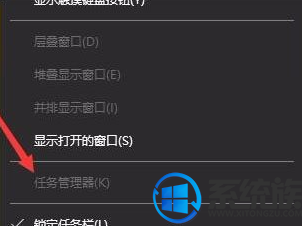
2、按下win+R快捷键,打开的运行窗口中输入命令taskmgr,然后点击确定按钮;
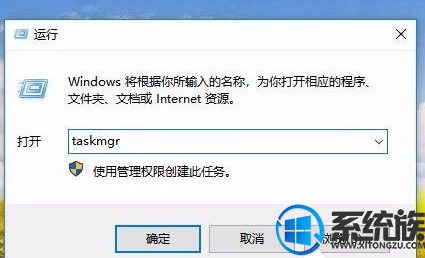
3、这时也无法打开任务管理器,提示任务管理器已被管理员禁用;
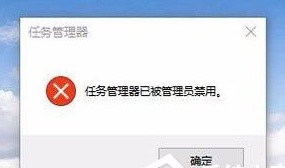
4、这时你们再次打开运行窗口,在窗口中输入命令gpedit.msc,然后点击确定按钮;
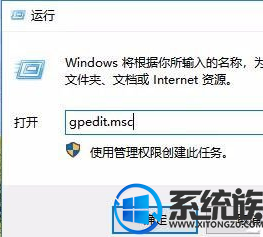
5、这时就会打开本地组策略编辑器窗口,依次点击“用户设置/管理模板/系统/Ctrl+Alt+del选项”菜单项;

6、在右侧的窗口中找到“删除任务管理器”配置项;
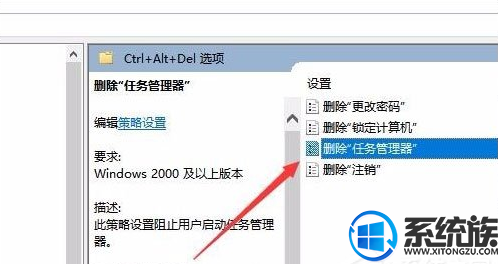
7、双击打开该配置项的属性窗口,在窗口中选择“已禁用”配置项;
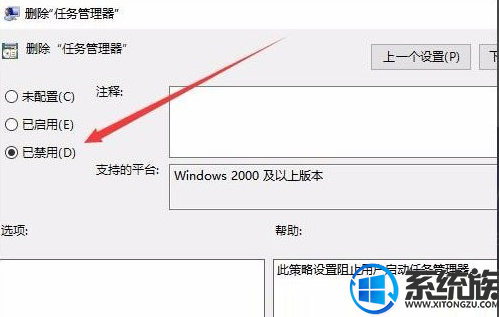
8、配置完成后,你们就可以方便的打开任务管理器窗口了。
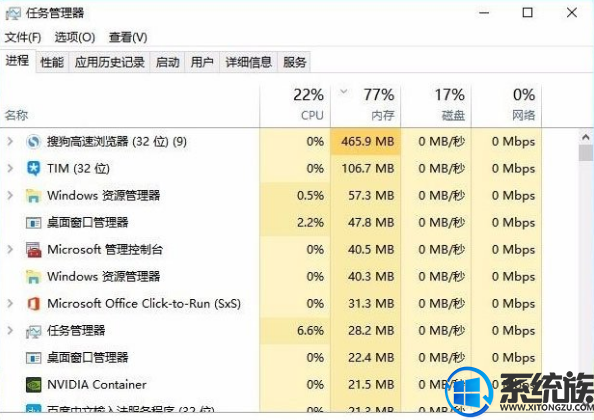
上述办法,便是系统城主编带来的相关win7系统打开任务管理器只有“任务管理器已被系统管理员停用”提示框的处理办法,但愿此篇办法对大家处理该问题有效,如需其他协助,请继续浏览系统城其他内容。
相关系统下载
-
系统之家 Win10 x64企业版 v2019.03
更新日期:2019-04-05系统采用官方Win10 1803专业版优化制作,保留edge、应用商店、小娜等应用程序,安装VC++和DX9运行库,驱动方面使用最新驱动,增强系统驱.....
系统等级:立即下载 > -
雨林木风WinXP 经典装机版 2020.06
更新日期:2020-06-02雨林木风WinXP 经典装机版 2020.06兼容电脑的万能驱动助理,可以智能判断硬件类型并安装最兼容的驱动,采用全新技术,装机部署仅需5-7分钟.....
系统等级:立即下载 > -
番茄花园 Ghost Win10 64位 纯净版 v2019.08
更新日期:2019-07-18一、番茄花园win10 64位纯净版系统简介: 番茄花园 ghost win10 64位 纯净版 2019.08版本使用MSDN Windows10 64位旗舰版为源盘制作,离线.....
系统等级:立即下载 > -
番茄花园Win7 64位 精心装机版 2020.06
更新日期:2020-05-09番茄花园Win7 64位 精心装机版 2020.06安装系统可选择DOS模式或WinPE模式安装,避免有些硬件下DOS无法安装系统,系统经过优化,启动服务经.....
系统等级:立即下载 >









